Si të fshini një faqe në Word {Udhëzues}
Po përpiqeni të fshini një faqe të zbrazët në Word? Në këtë udhëzues, ne do t
Roblox është një platformë loje ku mund të krijoni lojën tuaj dhe të vazhdoni të luani lojën që ishte krijuar edhe nga të tjerët. Është me të vërtetë një platformë e mirë që ishte krijuar në vitin 2005, por vitet e fundit kishte bërë që shumë njerëz të kthenin kokën dhe të provonin këtë lojë të re. Është një nga platformat e pakta që ju lejon të luani si dhe të krijoni në të njëjtën hapësirë. Zakonisht funksionon mirë me sistemet operative. Ata janë të pajtueshëm me shumicën prej tyre, përveç macOS.
Ka disa probleme me të cilat mund të hasni edhe ju gjatë përdorimit të këtij aplikacioni. Pra, duhet të jeni vigjilentë ndaj shkaqeve dhe zgjidhjes së problemeve të përmendura. Sot po diskutojmë shkaqet dhe zgjidhjet e një problemi të veçantë këtu. Është kodi i gabimit Roblox 279. Është një problem që mund të zgjidhet mjaft lehtë nëse dini çfarë të bëni. Ne jemi padyshim këtu për t'ju ndihmuar në mënyrë që të mund të shijoni platformën dhe lojërat në masën më të plotë. Pra, hidhini një sy, djema. Ne do të fillojmë artikullin tani.
Përmbajtja
Çfarë e shkakton kodin e gabimit Roblox 279?
Ka një sërë gjërash që mund të shkaktojnë gabimin Roblox. Ne do t'i listojmë të gjitha këtu në mënyrë që të jeni të vetëdijshëm për faktorët që mund të shkaktojnë këtë problem. Pra, hidhini një sy shkaqeve të mundshme pas Kodit të Gabimit Roblox 279 –
1. Fikni Windows Firewall
Nëse muri juaj i zjarrit i Windows po bën që problemi të vazhdojë, atëherë mund ta zgjidhni lehtësisht problemin duke fikur Firewall-in e Windows. Kjo mund të bëhet lehtësisht duke ndjekur hapat e dhënë që ju kemi ofruar më poshtë –
Hapi 1: Fillimisht shkoni te menyja e fillimit dhe më pas shkruani Windows Defender Firewall.
Hapi 2: Oh majtas do të gjeni "Aktivizoni ose çaktivizoni Windows Defender Firewall". Do t'ju duhet të klikoni mbi këtë.
Hapi 3: Kontrolloni nëse Firewall i Windows është i fikur nën seksionin publik dhe privat. Pastaj klikoni në ok. Kontrolloni nëse problemi është ende atje.
Nëse problemi është aty, atëherë duhet të kaloni në zgjidhjen tjetër.
2. Sigurohuni që jeni duke përdorur një shfletues të mbështetur
Nëse jeni dikush që nuk dëshiron të shkarkojë aplikacionin në sistemin ose kompjuterin tuaj, atëherë patjetër që po përdorni një shfletues ueb për të luajtur lojën. Kjo është e gjitha mirë dhe mirë sepse shumë njerëz e ndjekin metodën dhe ne nuk jemi askush për të komentuar zgjedhjet që po bëni. Por kur përdorni një shfletues uebi për të luajtur lojën, atëherë duhet të siguroheni që po përdorni një shfletues uebi që është i mbështetur dhe i pajtueshëm me lojën.
Nëse jeni duke përdorur Chrome dhe Firefox, atëherë duhet të siguroheni që po përdorni një që është i përditësuar. Shfletuesi i internetit duhet të përditësohet aktualisht dhe jo diçka që është e vjetëruar. Duhet ta keni parasysh këtë kur jeni duke luajtur Roblox.
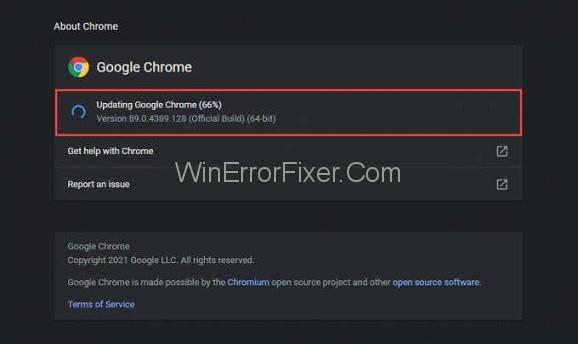
3. Çaktivizo shtesat e shfletuesit të palëve të treta
Shtesat e palëve të treta mund të jenë një problem i vërtetë nëse instalohen në kompjuterin tuaj. Mund të përdorni lehtësisht çdo lloj shtese, sikur edhe një bllokues reklamash që mund të shkaktojë këtë gabim, prandaj sigurohuni që t'i çaktivizoni të gjitha. Pasi të keni çaktivizuar reklamat e palëve të treta, atëherë kontrolloni nëse problemi është ende atje apo jo. Nëse nuk është aty, atëherë ju e dini se çfarë po e shkaktonte problemin dhe nëse jo, atëherë kaloni në zgjidhjen tjetër.
4. Hap portat e nevojshme
Problemi mund të shkaktohet për arsye se porta e kërkuar e Roblox nuk do të jetë e pranishme në kompjuterin tuaj. Pra, ja se si i merrni portat e kërkuara -
Hapi 1: Shkoni te paneli i kontrollit të ruterit si administrator. Pastaj shkoni te kategoria e quajtur port forwarding.
Hapi 2: Futni adresën IP të sistemit tuaj dhe më pas duhet të futni gamën e portit 49152–65535 dhe të zgjidhni UDP si protokoll.
Hapi 3: Rinisni ruterin.
Kontrolloni nëse problemi është zhdukur apo jo.
Mos humbisni: 1) Kodi i gabimit të përvojës GeForce 0x0003
2) 503 Gabim i padisponueshëm i shërbimit
5. Fikni antivirusin e palëve të treta
Ka raste kur antivirusi i palës së tretë do të shkaktojë shumë probleme në lojë dhe më pas do të shkaktojë këtë gabim. Pra, për të rregulluar gabimin, duhet të fikni ose çaktivizoni të gjithë softuerin antivirus të palëve të treta që keni në pajisjen tuaj. Është me të vërtetë e rëndësishme si një metodë zgjidhje që ju ta bëni këtë. Tani gjithçka që duhet të bëni është ta fikni dhe të kontrolloni nëse problemi është zhdukur apo jo.
konkluzioni
Ju faleminderit shumë për lexim të këtij artikulli këtu. Shpresojmë që problemi me të cilin jeni përballur të jetë zgjidhur. Ky me të vërtetë ishte një artikull shumë i gjatë dhe meqenëse nuk mund ta dallosh thjesht duke parë se çfarë e shkakton problemin, duhet të kalosh në të gjithë listën e zgjidhjeve që kemi.
Kjo do të jetë e ethshme dhe padyshim që ju duhet pak kohë për ta shlyer atë. Megjithatë, është në rregull pasi kjo mund t'ju ndihmojë thjesht në zgjidhjen e problemit. Faleminderit shumë që lexuat deri në fund. Ne dëshirojmë që ju të na jepni komente për artikullin. Ju mund ta lini atë në seksionin e komenteve më poshtë. Kaloni një ditë të mbarë djema dhe ju lutemi kujdesuni për veten në pandemi.
Po përpiqeni të fshini një faqe të zbrazët në Word? Në këtë udhëzues, ne do t
Kjo është një nga pyetjet më të mëdha që bëjnë përdoruesit, nëse mund të shohin kush e ka parë profilin e tyre në Instagram. Mësoni më shumë për mënyrat dhe mjetet që ndihmojnë në monitorimin e vizitorëve të profilit tuaj!
Mësimi për instalimin e një printeri në Windows 10, duke përfshirë printerët Wi-Fi dhe ata lokalë. Udhëzime hap pas hapi dhe zgjidhje për problemet e zakonshme.
Mësoni se si të zhbllokoni dikë në Facebook dhe Messenger lehtësisht me këtë udhëzues të detajuar. Ndiqni hapat e thjeshtë për të rifituar kontaktin me miqtë tuaj të bllokuar.
Dëshironi të fshini lejet e skaduara dhe të rregulloni portofolin e Apple? Ndiqni ndërsa unë shpjegoj në këtë artikull se si të hiqni artikujt nga Apple Wallet.
Pavarësisht nëse jeni i rritur apo i ri, mund t'i provoni këto aplikacione ngjyrosëse për të çliruar kreativitetin tuaj dhe për të qetësuar mendjen tuaj.
Ky udhëzues ju tregon se si të zgjidhni një problem me pajisjen tuaj Apple iPhone ose iPad që shfaq vendndodhjen e gabuar.
Shiko se si mund të aktivizosh dhe menaxhosh "Mos shqetëso" në iPad, në mënyrë që të përqendrohesh në atë që duhet të bësh. Këtu janë hapat që duhen ndjekur.
Shihni mënyra të ndryshme se si mund ta bëni tastierën tuaj iPad më të madhe pa një aplikacion të palës së tretë. Shihni gjithashtu se si ndryshon tastiera me një aplikacion.
A po përballeni me gabimin e iTunes që nuk zbulon iPhone ose iPad në kompjuterin tuaj Windows 11? Provoni këto metoda të provuara për të zgjidhur problemin tani!






